Вы можете создать любое количество методик тестирования для своей автошколы.
Для этого в главном меню выберем пункт Теория -> Методики тестирования.
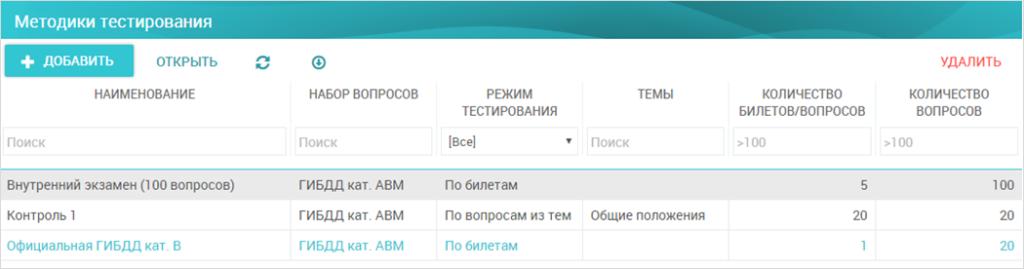
В списке будут отображены системные методики тестирования – выделены синим шрифтом, их нельзя изменить или удалить и методики автошколы – выделены черным шрифтом.
Вы можете создать методику заново или скопировать одну из системных или своих методик – кнопка Скопировать на панели инструментов журнала.
Добавим новую методику тестирования – кнопка Добавить.
Основные свойства методики – вкладка «Правила» #

Рассмотрим поля карточки.
Наименование – так методика будет видна при выборе для контрольной точки;
Режим тестирования
- По стандартным билетам – в этом режиме система будет формировать экзаменационные билеты путем выборки 4 случайных блоков по 5 вопросов из указанного набора экзаменационных билетов (размер и количество блоков могут отличаться для билетов, отличных от билетов ГИБДД). Экзаменационная система гарантирует неповторяемость блоков, пока их общего количества достаточно для проведения тестирования по указанным условиям.
- По отдельным темам – в этом режиме система будет формировать список вопросов, в который будут включены вопросы только из указанных тем указанного набора (ABM, CD и т.д.). Экзаменационная система гарантирует уникальность вопросов, пока их общего количества достаточно для проведения тестирования по указанным условиям. Если выбрать этот режим, откроется дополнительное поле, в котором можно указать список тем для тестирования.
- По группам вопросов – в этом режиме система будет формировать список вопросов, в который будут включены вопросы только из указанных групп (см. Инструкцию «Настройка групп вопросов»). Экзаменационная система гарантирует уникальность вопросов, пока их общего количества достаточно для проведения тестирования по указанным условиям. Если выбрать этот режим, откроется дополнительное поле, в котором можно указать используемые группы вопросов.
- По своему билету – в этом режиме вам необходимо задать правила формирования случайного билета. Если выбрать этот режим, откроется вкладка «Формирование билета». Подробно о настройке этого режима описано немного ниже в разделе «Формирование одного билета».
- По пройденным в Методике темам тренировок (Динамическая методика) – в этом режиме система будет формировать список вопросов из пройденных этапов обучения по Методике обучения. Для этого в этапах методики вам нужно включить Тренировку по билетам и указать темы или наборы вопросов для тренировки. Именно из этих тем и наборов вопросов будет сформирована подборка вопросов для теста.

Рекомендуется использовать этот режим тестирования для проведения промежуточных зачетов, это позволит вам не настраивать множество Методик тестирования, а использовать одну динамическую методику для всех зачетов.
Сборник вопросов – какой набор вопросов будет использован при тестировании по билетам или темам; (для тестирования по группам вопросов данное поле не используется, так как в группу могут быть включены вопросы из разных наборов)
Количество билетов для тестирования (вопросов из тем, вопросов из групп) – в зависимости от выбранного режима тестирования укажите в этом поле или количество билетов (для режима «по билетам» или «по своему билету») или количество вопросов (для режимов «по вопросам из тем» или «по вопросам из групп», «по пройденным темам тренировок»).
Максимальное количество вопросов из пройденных этапов по Методике – поле появляется при выборе режима тестирования «По пройденным в Методике темам тренировок». Укажите в этом поле максимальное количество уникальных вопросов, которые нужно взять из предложенных к тренировкам тем/групп вопросов. Если в тренировках пройдено меньше вопросов, чем указано в этой настройке, в тестирование включатся ВСЕ вопросы из пройденных тем/групп.
Лимит времени (минут) – если методика тестирования предполагает контроль времени, укажите в этом поле количество минут, которое будет отведено экзаменуемому для ответов на все вопросы.
Мониторинг пользовательской активности – отдельные курсанты при прохождении онлайн-тестирования с телефона параллельно смотрят ответы на вопросы в браузере телефона или другом приложении. Чтобы избежать этой ситуации, вы можете включить эту опцию.
При этом во время теста курсанту будет автоматически выставлено НЕ СДАЛ при любом сворачивании или переключении приложения. Включая ответы на звонки, ответы на сообщения в мессенджерах и так далее. Об этом курсант будет предупрежден при начале теста, вы также можете сообщить об этом устно при начале экзамена. В детальном протоколе тестирования при остановке по мониторингу будет выведена причина прерывания теста.
Для всех системных Методик тестирования Мониторинг пользовательской активности включен по умолчанию.
Разрешение смены устройства при тестировании – по умолчанию Автошкола-Контроль разрешает переход на другое устройство во время сдачи теста, например, при неисправности ПК в классе курсант может продолжить тест с того же места на другом компьютере или телефоне.
Но встречаются случаи, когда курсанты при прохождении онлайн-тестирования в классе могут передавать свой логин и пароль посторонним лицам, которые сдают за них тест с другого устройства. Чтобы избежать этой ситуации, вы можете запретить продолжение тестирования на другом устройстве и проконтролировать что курсант начал сдавать тест на своем устройстве.
В этом случае при неисправности устройства курсант должен будет перейти на другое устройство, прервать попытку и начать тестирование заново в этой или новой попытке.
Для всех системных Методик тестирования по умолчанию разрешена смена устройства при тестировании.
Скрыть (не используется) – методика будет скрыта из списков выбора в интерфейсе Сервиса. Используется вместо удаления Методики, если методика использовалась в каких-либо попытках.
Формирование одного билета – для режима «Свой билет» #
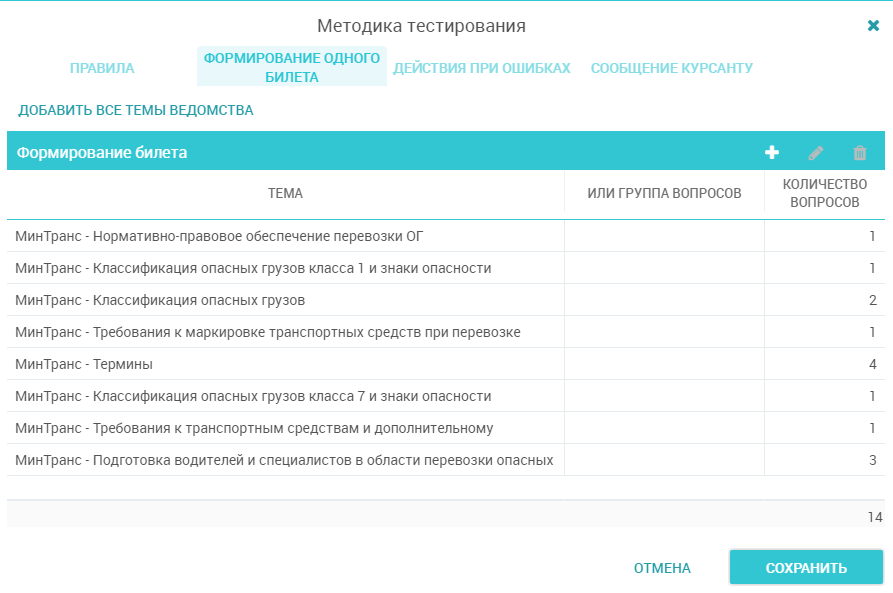
Вкладка «Формирование билета» открывается если выбран режим тестирования «Свой билет». В этой вкладке вам необходимо перечислить темы или группы вопросов, из которых случайным образом будет выбираться указанное количество вопросов каждый раз, когда курсант начинает тестирование.
Таким образом вы можете настроить свою логику формирования билета или использовать этот режим для наборов вопросов, не имеющих стандартного деления на билеты (например, экзаменационные вопросы МинТранса).
Если билет составляется по большинству тем набора, рекомендуется нажать кнопку Добавить все темы ведомств». Сервис добавит все темы набора, указав что из каждой нужно взять по одному вопросу. Вам остается скорректировать список тем и количество вопросов.
Либо же вы можете добавить темы по одной через кнопку «+» в заголовке таблицы.
Если необходимо при составлении билета выбрать один вопрос из нескольких тем:
- Создайте Группу вопросов (Тестирование – Группы вопросов);
- Включите в нее вопросы из нескольких тем;
- Включите группу в формирование билета и укажите количество вопросов: 1.

В нижней части таблицы выводится общее количество вопросов, которые войдут в итоговый билет.
Обработка ошибок при тестировании – вкладка «Действия при ошибках» #

Здесь мы должны указать экзаменационной системе поведение при ошибках, которые допускает экзаменуемый, заполняя таблицу «Действия».
Например, мы хотим настроить, чтобы при первой ошибке тест продолжался, но был добавлен блок вопросов, аналогичный тому, где была допущена ошибка (так работает методика ГИБДД).
Нажимаем «+», в появившемся окне указываем:

Порядковый номер ошибки – для какой ошибки применять это действие (для первой – 1, для второй -2 и т.д.)
Действие при этой ошибке – указания для экзаменационной системы, что нужно сделать, когда допущена ошибка с этим порядковым номером. Варианты:
| Действие | Описание |
| Прервать тестирование — НЕ СДАЛ | Тест будет остановлен с результатом «НЕ СДАЛ». |
| Выставить НЕ СДАЛ, но позволить дорешать вопросы | Результат теста будет «НЕ СДАЛ», но курсант будет обязан ответить на остальные вопросы. Результат НЕ СДАЛ будет показан после ответа на все вопросы выборки. |
| Продолжить тестирование | Тест будет продолжен |
| Дополнительные тематические блоки по ошибке | Тест будет продолжен, к начальной выборке вопросов добавится определенное в поле «Количество дополнительных элементов» блоков с таким же номером из других билетов базы. Например, при ошибке в вопросе 12 будет добавлен третий блок (вопросы с номерами 11-15) из других билетов. Система гарантирует, что выбранный блок ранее не встречался ранее в этом подходе тестирования, пока это возможно. Не применимо для режима Динамическая методика |
| Дополнительные билеты | Тест будет продолжен, к начальной выборке вопросов добавится определенное в поле «Количество дополнительных элементов» билетов. Билеты будут сформированы из выбранных в случайном порядке блоков, как и при начале теста. Система гарантирует, что дополнительные билеты будут сформированы из новых, ранее не встречавшихся в этом сеансе тестирования, блоков, пока это возможно. Не применимо для режима Динамическая методика |
| Дополнительные вопросы | Тест будет продолжен, к начальной выборке вопросов добавится определенное в поле «Количество дополнительных элементов» вопросов из тем или групп, указанных в методике. Система гарантирует, что дополнительные вопросы не встречались в этом сеансе тестирования, пока это возможно. Не применимо для режима Динамическая методика |
Дополнительное условие – настройка используется для более сложных сценариев тестирования, например, когда при повторной ошибке в том же блоке нужно прервать тест, а при повторной ошибке в другом блоке – продолжить. В этом случае создается два правила на Порядковый номер ошибки – 2 и их действия разделяются с помощью этого Дополнительного условия. См. пример настройки методики приема ГИБДД.
Добавить времени, минут – если при ошибке с этим порядковым номером поле выполнения действия (обычно после добавления дополнительных вопросов) нужно увеличить лимит времени теста, укажите добавляемое количество минут в этом поле. Если не нужно добавлять – оставляем пустым.
Таким образом, необходимо настроить правила, по которым экзаменационная система будет проводить тестирование при использовании данной методики.
Дополнительные возможности #

Если ошибка допущена в любом дополнительном вопросе, мы можем явно указать, что нужно прервать тестирование. Для этого укажем в поле «Прервать тестирование – НЕ СДАЛ»
Если допущена ошибка, действия для которой не настроены, то система продолжит тестирование.
Формирование сообщения курсанту — вкладка «Сообщение курсанту» #
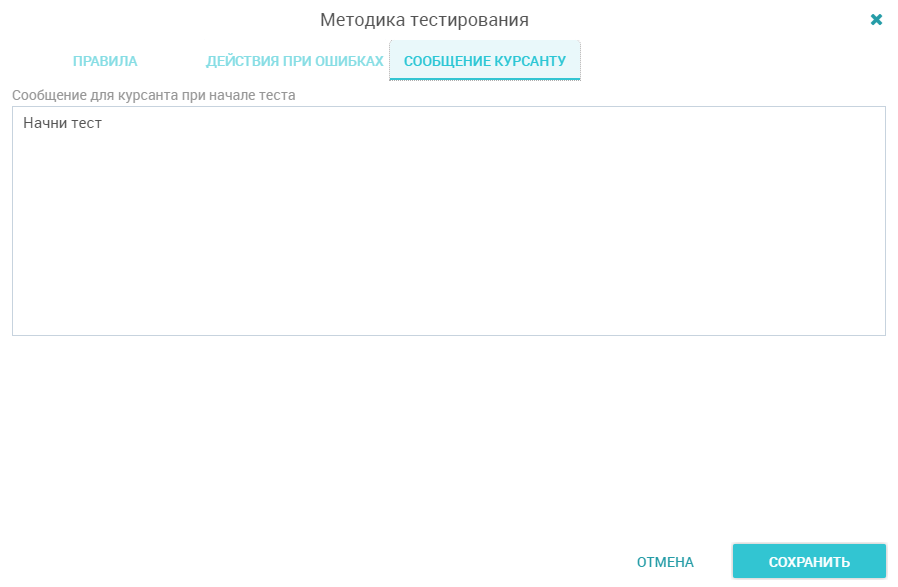
Если вас не устраивает системное сообщение об условиях проведения тестирования, вы можете в окне «Сообщение для курсанта при начале теста» самостоятельно написать текст, который курсант получит перед началом тестирования.
Данная вкладка не обязательна для заполнения.